3Comme nous le savons, les gros fichiers audio AIFF peuvent être convertis en audio compressé de haute qualité, comme M4A, rapidement et facilement, qui est prêt à être utilisé sur iTunes ou un iPod, iPhone ou ailleurs. Ce faisant, il est plus facile de résoudre le problème du fait que les fichiers audio AIFF contiennent toujours une qualité sans perte et un grand espace de stockage. Vous trouverez ici le didacticiel sur la façon dont vous pouvez convertir de gros fichiers audio AIFF en fichiers M4A compressés sur votre Mac ou Windows à l'aide d'un outil facile à utiliser – VideoSolo Convertisseur Vidéo. Envie de savoir comment faire ? Alors continuez à lire pour le découvrir.
Comment convertir l'audio AIFF en M4A sur Mac et Windows
VideoSolo Convertisseur Vidéo est un convertisseur vidéo/audio tout-en-un prenant en charge la conversion de plus de 200 formats populaires tels que MP4, MKV, AVI et des formats audio tels que MP3, AAC, AC3, etc. comme l'éditeur vidéo intégré est également disponible, que vous utilisiez la conversion vidéo ou audio. De plus, VideoSolo vous permet d'effectuer la conversion vidéo/audio par lots, ce qui est d'une grande aide.
Étape 1. Téléchargez VideoSolo Convertisseur Vidéo et lancez
Cliquez sur le bouton ci-dessus pour le télécharger et ouvrez-le pour accéder à l'interface principale du convertisseur.
Étape 2. Importez vos fichiers audio AIFF
Cliquez sur « + » pour télécharger vos fichiers AIFF ; si vous voulez gagner du temps, vous pouvez importer le dossier entier pour la conversion par lots.
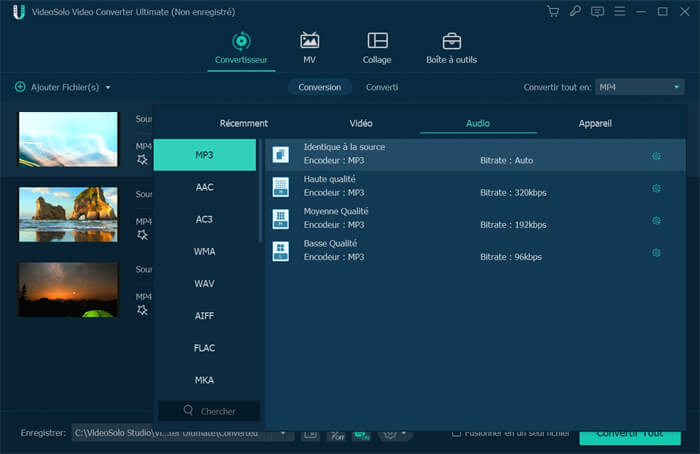
Si vous souhaitez personnaliser vos fichiers audio, cliquez sur l'icône « engrenage » sur la colonne que vous venez de choisir. Vous pouvez configurer la fréquence d'échantillonnage, les canaux, etc.
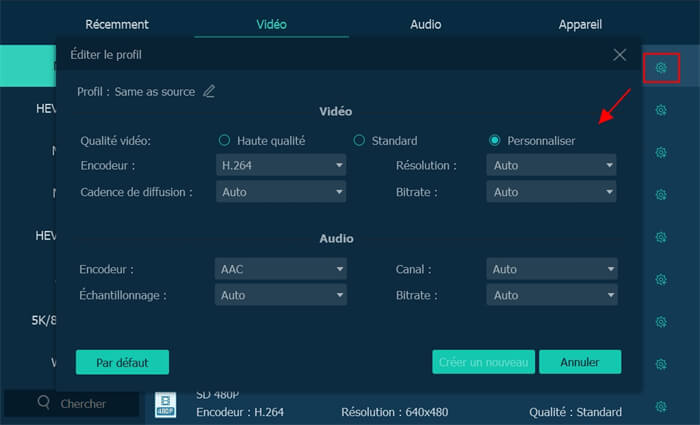
Étape 4. Convertir les fichiers audio AIFF au format M4A
Avant la conversion, la destination est modifiable ; sélectionnez un autre dossier pour stocker vos fichiers convertis dans la colonne du bas. Cliquez ensuite sur « Convertir tout » sur le côté droit pour lancer la conversion, quelques minutes plus tard, vous pouvez obtenir les fichiers M4A convertis.
Plus d'informations sur AIFF Audio et M4A
1. Que sont AIFF et M4A?
AIFF (abréviation de Audio Interchange File Format) est un format développé par Apple Inc. en 1998 et est une norme de format audio utilisée pour stockage de données sonores pour ordinateurs personnels et autres appareils audio électroniques. L'extension pour AIFF est .aiff ou .aif, il était toujours utilisé pour stocker non compressé, c'est pourquoi il a besoin de plus d'espace disque pour stocker le fichier.
M4A est une extension de fichier pour un audio encodé avec un codage audio avancé (AAC) qui est un format de compression avec perte. L'extension de M4A est .m4a et signifie MPEG 4 Audio. Il stockait des données audio et vidéo compressées.
2. Quelle est la différence entre AIFF et M4A ?
AIFF occupe plus d'espace disque car il est toujours utilisé pour stocker l'audio non compressé fichiers, ce serait donc un problème si vous souhaitez stocker autant de fichiers audio que possible. Bien qu'au contraire, le format de fichier M4A soit utilisé pour stocker le format compressé, à savoir qu'il occupe moins d'espace disque, ce qui est bon pour ceux qui sont de grands fans de fichiers audio.
De plus, AIFF est un format sans perte, ce qui signifie que toutes les informations audio sont stockées dans le fichier et que rien n'est perdu. Au contraire, M4A est un algorithme de compression avec perte qui rejette les données les moins importantes. Mais M4A peut stocker plus de fichiers audio que celui AIFF.
Donc, d'après ce que je vous ai dit comment convertir AIFF au format M4A, avez-vous une idée générale sur la façon de le faire sur Mac et Windows ? Je pense que c'est assez pratique car vous n'avez pas à vous soucier de l'espace disque. J'espère que vous aimez VideoSolo Convertisseur Vidéo et que vous apprécierez votre temps. Vous voulez en savoir plus sur les choses de conversion de fichiers ? Alors n'hésitez pas à nous suivre.